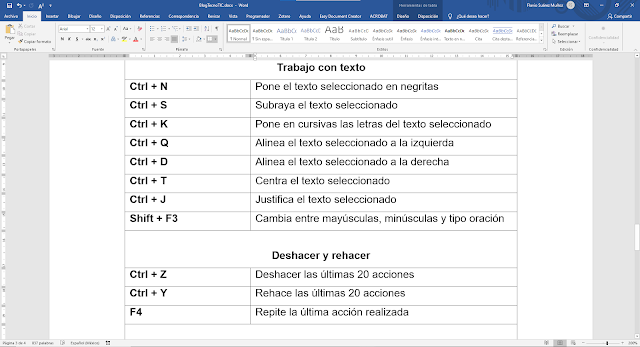Métodos abreviados más comunes en Microsoft Word
Por: Flavio Suárez-Muñoz
En la actualidad, como miembros de la Sociedad de la Información de la que somos parte, es muy común que en donde trabajemos tengamos que utilizar una computadora, la actividad más común en una oficina es realizar escritos en Word, aunque no es la única actividad ni la más relevante o más demandada. Sin embargo, el manejo de un software procesadores de palabas se ha convertido en una habilidad esencial que debemos dominar. Ello requiere un cierto grado de alfabetización digital para ser más eficientes en el manejo y redacción de documentos.
No
obstante, el dominar estas herramientas no siempre es suficiente, en ocasiones
tenemos que estar trabajando a contratiempo y se hace necesario además, conocer
los métodos que nos permiten usar de manera más eficiente estas herramientas,
tal es el caso de los métodos abreviados, que no es más que el uso de combinaciones
de teclas que nos permiten movernos más rápido por el documento y realizar
acciones sin tener que usar el mouse.
En
esta ocasión les dejo una compilación de métodos abreviados en Microsoft Word, en
el cual puede que se me escapen muchas más opciones, pero a grandes rasgos
cubre lo más elementar y la intención es proporcionar una guía a los usuarios que
les ayude a optimizar los tiempos cuando estén trabajando sus escritos en Word,
desde un oficio hasta una tesis o un artículo académico.
Si
bien estos métodos fueron probados en Word 2016, también funcionan en la
versión 2019 y algunas anteriores. No obstante, pude que en versiones distintas
a la 2016 no funcionen algunos de los métodos abreviados que se muestran en
este blog.
Métodos abreviados en Microsoft Word
|
Combinación
de teclas |
Acción realizada |
|
Copiar, Cortar y Pegar texto y formato |
|
|
Ctrl + C |
Copia
el texto seleccionado |
|
Ctrl + V |
Pega
el texto seleccionado |
|
Ctrl + X |
Corta
el texto original |
|
Ctrl + Shift + C |
Copia
el formato del texto seleccionado |
|
Ctrl + Shift + V |
Pega
el formato de texto copiado con anterioridad |
|
Desplazamientos por el documento |
|
|
Fecha derecha |
Avanza
letra por letra de derecha a izquierda |
|
Fecha izquierda |
Retrocede
letra por letra de izquierda a derecha |
|
Flecha arriba |
Desplaza
línea por línea hacia arriba |
|
Flecha abajo |
Desplaza
línea por línea hacia abajo |
|
Fin |
Avanza
al final de la línea de texto |
|
Inicio |
Retrocede
al inicio de la línea de texto |
|
Ctrl + flecha derecha |
Avanza
palabra por palabra de izquierda a derecha |
|
Ctrl + flecha izquierda |
Retrocede
palabra por palabra de derecha a izquierda |
|
Ctrl + Fecha arriba |
Desplaza
un párrafo completo hacia arriba |
|
Ctrl + Fecha abajo |
Desplaza
un párrafo completo hacia abajo |
|
Ctrl + b |
Abre
el panel de búsqueda |
|
Selección de texto |
|
|
Shift + Flecha arriba |
Selecciona
líneas completas de abajo hacia arriba |
|
Shift + Flecha abajo |
Selecciona
líneas completas de arriba hacia abajo |
|
Shift + Flecha derecha |
Selecciona
letra por letra de izquierda a derecha |
|
Shift + Flecha izquierda |
Selecciona
letra por letra de derecha a izquierda |
|
Ctrl + Shift + Flecha
derecha |
Selecciona
palabra por palabra de izquierda a derecha |
|
Ctrl + Shift + Flecha izquierda |
Selecciona
palabra por palabra de derecha a izquierda |
|
Ctrl + Shift + flecha arriba |
Selecciona
párrafo por párrafo de abajo hacia arriba |
|
Ctrl + Shift + flecha abajo |
Selecciona
párrafo por párrafo de arriba hacia abajo |
|
Shift + Inicio |
Selecciona
desde la posición actual, hasta el inicio de la línea de texto |
|
Shift + Fin |
Selecciona
desde la posición actual, hasta el fin de la línea de texto |
|
Ctrl + Shift + Inicio |
Selecciona
desde la posición actual, hasta el inicio del documento |
|
Ctrl + Shift + Fin |
Selecciona
desde la posición actual, hasta el fin del documento |
|
Ctrl + E |
Selecciona
todo el texto del documento |
|
Trabajo con texto |
|
|
Ctrl + N |
Pone
el texto seleccionado en negritas |
|
Ctrl + S |
Subraya
el texto seleccionado |
|
Ctrl + K |
Pone
en cursivas las letras del texto seleccionado |
|
Ctrl + Q |
Alinea
el texto seleccionado a la izquierda |
|
Ctrl + D |
Alinea
el texto seleccionado a la derecha |
|
Ctrl + T |
Centra
el texto seleccionado |
|
Ctrl + J |
Justifica
el texto seleccionado |
|
Shift + F3 |
Cambia
entre mayúsculas, minúsculas y tipo oración |
|
Deshacer y rehacer |
|
|
Ctrl + Z |
Deshacer
las últimas 20 acciones |
|
Ctrl + Y |
Rehace
las últimas 20 acciones |
|
F4 |
Repite
la última acción realizada |
|
Acciones diversas |
|
|
Ctrl + P |
Abre
el cuadro de dialogo de imprimir |
|
Ctrl + U |
Abre
un nuevo documento |
|
Ctrl + G |
Guardar
cambios del documento |
|
Alt + F4 |
Cierra
el documento (no el programa) |
|
F1 |
Abre
el panel de ayuda de Word |
|
F7 |
Revisión
ortográfica |
|
F5 |
Abre
el cuadro de buscar y reemplazar en la pestaña Ir a que permite
moverse a un lugar específico del documento |
Como ya mencioné con anterioridad, estos son solo algunos de los métodos abreviados, aunque en realidad existen muchos más, pero aprender estos nos ayudaría de manera significativa a movernos con mayos agilidad en los documentos de Word.
www.tecnodigitalex.com
www.totalpdp.com
www.aulatic40.com
www.3detic.com
Tecno DigitaLex
TotalPDP
TecnoDigitaLex TecnoTIC AulaTIC4.0 3DETIC